
Viele Smartphones können als WLAN-Hotspot genutzt werden. Das Smartphone nutzt seine mobile Datenverbindung für den Internetzugang und erfüllt die Funktion eines Modems und WLAN-Routers. Es wird manchmal als Tethering bezeichnet, weil Sie den Internetzugang Ihres Smartphones mit anderen Geräten verbinden.
So erstellen Sie einen mobilen Hotspot
Die Schritte zum Aktivieren des mobilen Hotspots hängen vom Betriebssystem Ihres Geräts ab. Wählen Sie Ihren Gerätetyp aus der Liste unten aus.
Mobile Hotspot-Funktionen sind möglicherweise nicht Teil Ihres Datentarifs. Erkundigen Sie sich bei Ihrem Mobilfunkanbieter, bevor Sie den mobilen Hotspot auf Ihrem Telefon aktivieren.
- Android
- Apple-IOS
- Windows Phone
Android

Die folgenden Anweisungen sind die allgemeinen Schritte zum Aktivieren des mobilen Hotspots auf Android-Geräten. Android-Geräte sind jedoch sehr unterschiedlich, da Hersteller Änderungen am Basis-Android-System vornehmen dürfen. Wenn diese Anweisungen für Sie nicht funktionieren, sehen Sie in Ihrem Gerätehandbuch nach genauen Anweisungen.
- Öffnen Sie die Einstellungen auf Ihrem Telefon. Die Einstellungen befinden sich in Ihrem Anwendungsmenü oder Benachrichtigungsfenster, auf das Sie zugreifen können, indem Sie vom oberen Bildschirmrand nach unten wischen.
- Scrollen Sie zu Drahtlos & Netzwerke oder Netzwerkverbindungen.
- Wählen Sie Mehr und dann Mobiler Hotspot und Tethering.
- Wählen Sie Mobilen Hotspot einrichten.
- Konfigurieren Sie Ihren Hotspot, indem Sie seinen Netzwerknamen, Sicherheitstyp und Passwort definieren. Der Netzwerkname kann beliebig sein. Wählen Sie für die stärkste Verschlüsselung WPA2-Sicherheit und ein komplexes Passwort.
Apple-IOS

Befolgen Sie diese Schritte, um den persönlichen Hotspot auf Ihrem iPad oder iPhone zu aktivieren.
- Einstellungen öffnen.
- Wählen Sie Mobilfunk.
- Tippen Sie auf den Schieberegler Persönlicher Hotspot, um ihn auf die Position Ein zu schalten.
Wenn die Option für den persönlichen Hotspot nicht angezeigt wird, wenden Sie sich an Ihren Dienstanbieter, um sicherzustellen, dass er in Ihrem Datentarif aktiviert ist.
Windows Phone
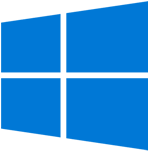
Seit dem 11. Juli 2017 wird Windows Phone nicht mehr von Microsoft unterstützt. Diese Anweisungen gelten jedoch möglicherweise für ältere Windows Phone-Geräte.
- Streichen Sie auf dem Bildschirm nach unten, um auf die Benachrichtigungsleiste zuzugreifen.
- Tippen Sie auf die Option Alle Einstellungen.
- Scrollen Sie nach unten und suchen Sie den Abschnitt Internetfreigabe.
- Wischen Sie den Freigabe-Schieberegler nach rechts, um die Hotspot-Funktion zu aktivieren.
- Der Name des Wi-Fi-Netzwerks und das Passwort für die Verbindung werden unter der Option „Freigabe“ angezeigt.
Allgemeine Tipps zur Nutzung Ihres Hotspots
- WLAN-Hotspots können viele Daten verbrauchen. Wenn Sie mit der Nutzung fertig sind, schalten Sie den Hotspot aus, um eine übermäßige Datennutzung und mögliche Überschreitungsgebühren zu vermeiden.
- Hotspots verbrauchen viel Strom und können Ihren Akku schnell entladen. Wenn möglich, lassen Sie Ihr Telefon an eine Stromquelle angeschlossen, während der Hotspot aktiviert ist.